Быстрые настройки при покупке роутера у нас
Виду того, что многие игнорируют инструкцию ниже и "зачем-то" делают "сами не знают что", наугад, если конфигурация роутера будет отличаться от той, что мы вам отправляем, либо от той, что представлена ниже, услуга помощи в настройке будет оказываться платно!
PS: После приобретения роутера я осуществляю базовую (первоначальную) помощь в настройке (если потребуется), а не расширенную настройку с нуля с вашим провайдером. Данная услуга бесплатная и не является обязательством.
PS: В случае, если вам нужна профессиональная настройка другого уровня, вы можете обратиться за платной услугой расширенной настройки, написав ваше техническое задание мне в телеграм @ALEX_DDE
Предисловие
Роутер изначально идет готовый, в большинстве случаев просто подключаем к нему кабель и все работает, но - существует достаточно провайдеров, у которых есть авторизация через логин пароль (например, PPOE, инструкция тут), либо через MAC-адрес. Если при подключении кабеля роутер сам не начал раздавать интернет, обратитесь к провайдеру и задайте ему эти вопросы (какой тип подключения и что надо сделать чтобы работало), часть инструкций есть на этом сайте
Внимание: провайдер по умолчанию сразу рекомендует сбросить роутер к заводским настройкам. НЕ ДЕЛАЙТЕ ЭТОГО!
Подключение роутера
Подключаем в роутер кабель провайдера в первый порт, этот тот, который ближе к кабелю питания, подключаем питание. После загрузки роутера мы увидим в списке сетей wi-fi сеть с названием OpenWRT, подключаемся к ней, пароль по умолчанию 12345678
Как сменить название сети и пароль описано в этой статье
Проверяем интернет. Если его нет, значит вам необходимо узнать, какое подключение вам отдает провайдер, возможно потребуется надстройка.
Если интернет есть, значит все отлично, приступаем к следующему прункту
Получение конфигурации VPN
Обращаемся к администратору (контакты), получаем код оплаты вида GSGY64ER. При покупке роутера у нас, вы получаете полгода высокоскоростного VPN в подарок
Переходим в бота HIDIX BOT
Личный кабинет > Мои подписки > Тарифы > выбор сервера > выбираем сумму > Оплатить кодом оплаты > вписываем код GSGY64ER > готово
Бот вам выдаст конфигурацию, ее необходимо скопировать и вставить на следующем этапе
Импорт конфигурации в роутер
- В браузере вводим
192.168.1.1:2017 или 192.168.10.1:2017 - Вводим логин пароль (если покупали роутер у нас и не меняли, логин admin1, пароль admin1)
- Импортировать, вставляем ключ VLESS конфигурации, что получили в нашем VPN-боте на предыдущем этапе, подтвердить
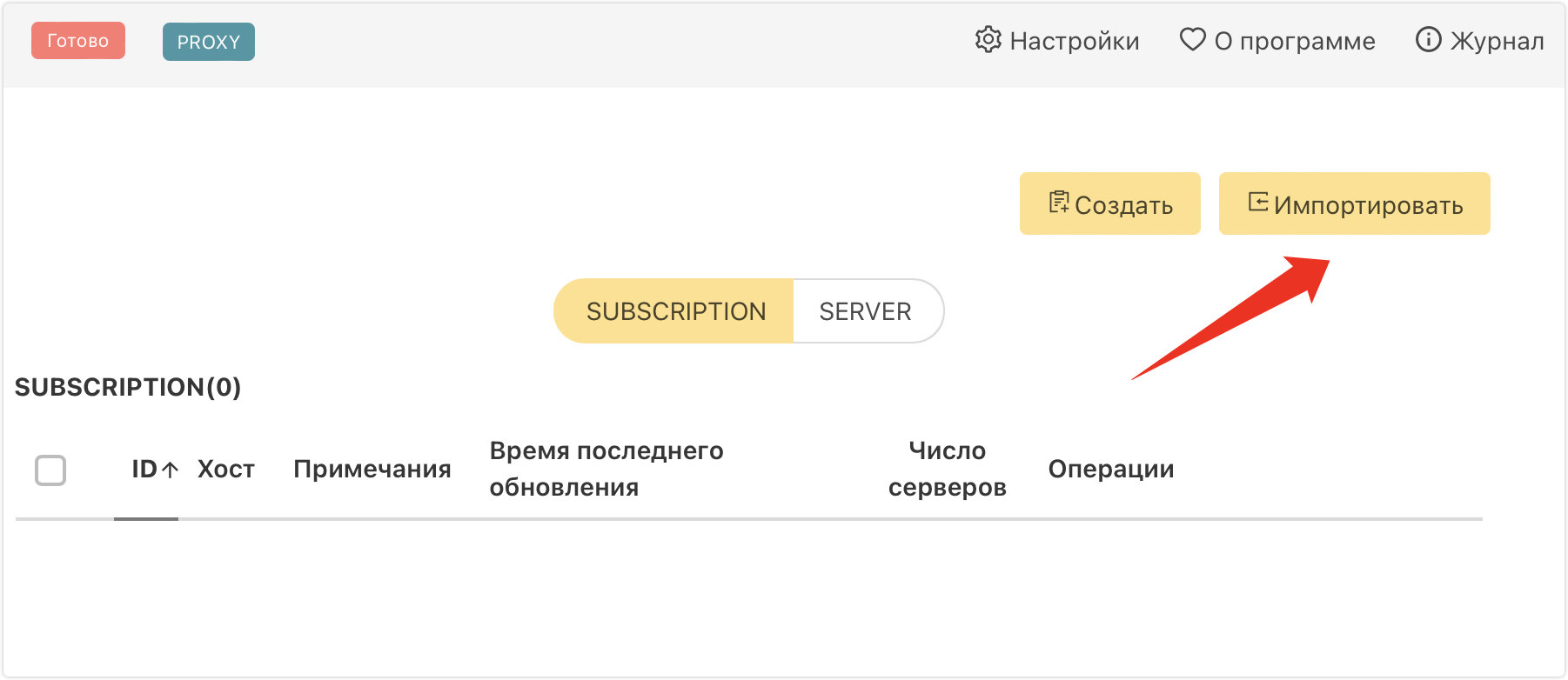
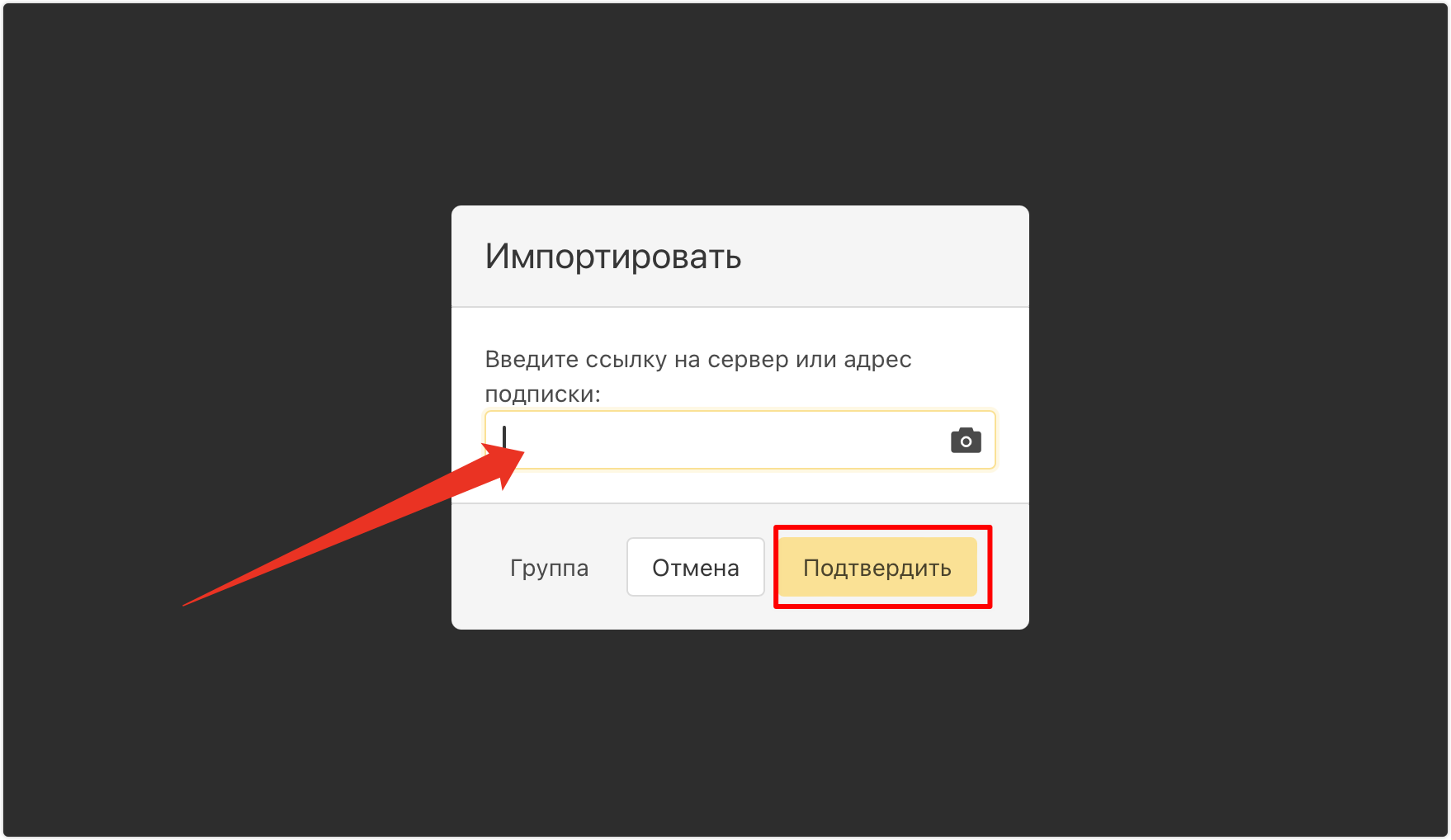
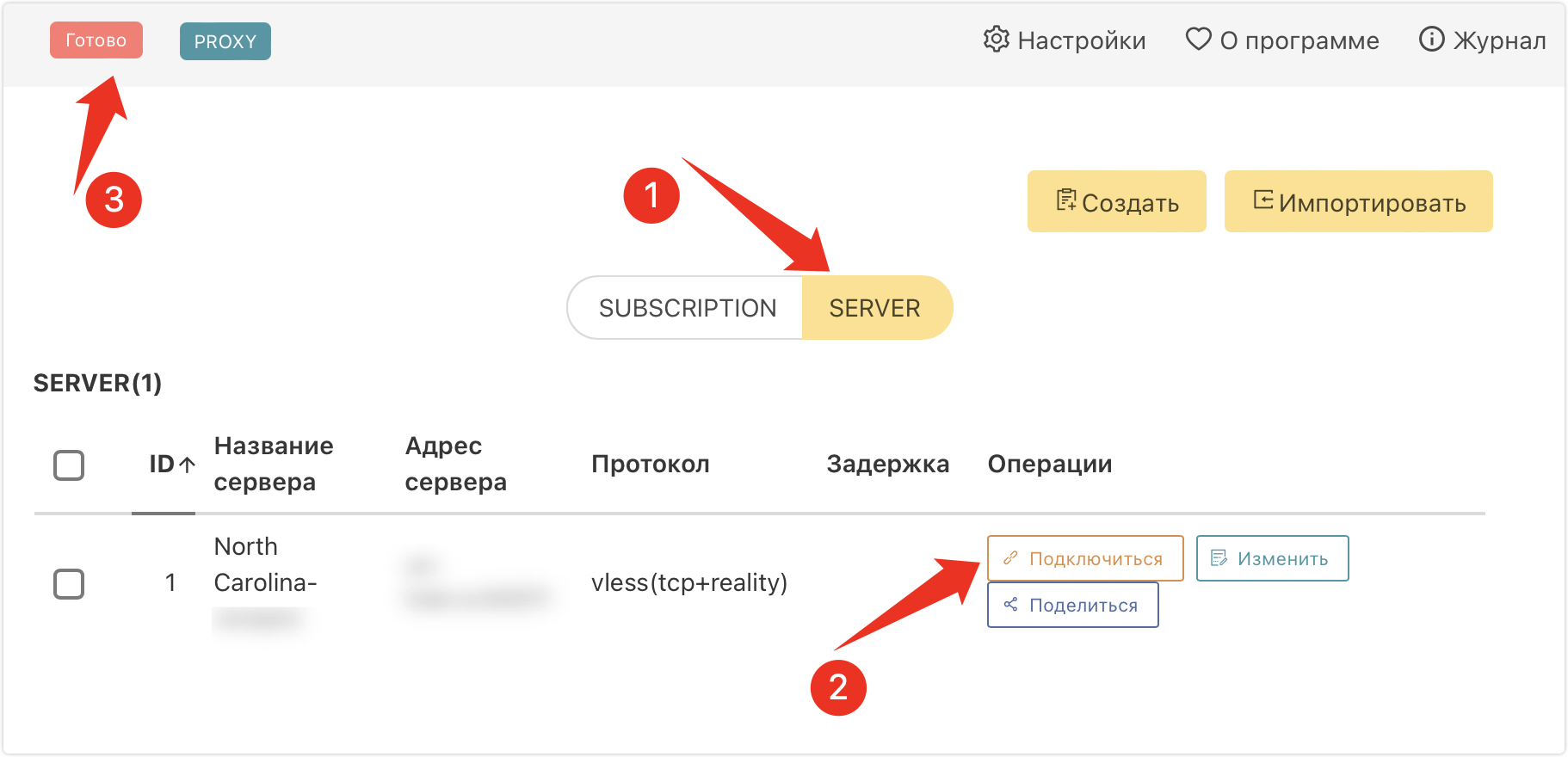
- Сверху в левом верхнем углу нажимаем "пуск"
- Готово
Проверка работоспособности
Закрываем полностью браузер. Открываем снова. Проверяем любимые сайты, все должно работать
Базовая настройка окончена. Рекомендуем сменить название сети Wi-Fi и пароль, как это сделать описано в этой статье
Если у вас уже есть роутер от провайдера GPON с оптоволокном, то организация подключения будет такая

Статья будет дополняться...